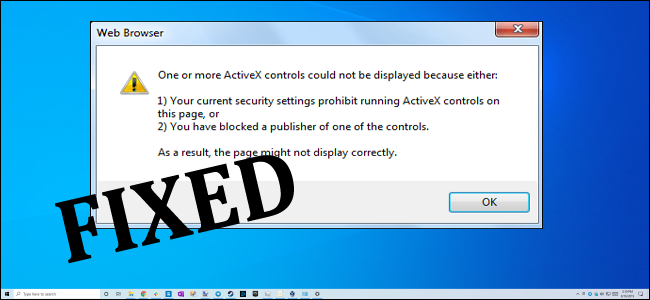
O seu sistema Windows está exibindo uma mensagem de erro “Suas configurações de segurança atuais proíbem a execução de controles ActiveX nesta página?” Como resultado, a página pode não ser exibida corretamente. ao executar código assinado no Internet Explorer ou Google Chrome?
Se SIM, você está no lugar certo. Aqui neste blog, discutiremos informações completas relacionadas a causas e soluções para corrigir suas configurações de segurança atuais, proibindo a execução de controles ActiveX nesta página.
O ActiveX era uma tecnologia antiga criada pela Microsoft que permite aos desenvolvedores criar um programa que era subconjuntos de programas grandes. Basta dar um exemplo quando você encontrar o botão em qualquer aplicativo que tenha seu próprio programa. Ele mostra uma maneira específica e lida com um evento à sua maneira, como clicar nele.
O mais interessante é que o desenvolvedor não encontrou nenhuma ameaça à segurança, mas muitas pessoas encontram o caminho.
Esse é o motivo pelo qual o erro “Suas configurações de segurança atuais proíbem a execução do ActiveX” está aparecendo. Apesar disso, o erro é basicamente acionado para segurança própria.
O principal motivo por trás do problema é que o ActiveX não está ativado. Além disso, se você encontrar esse erro no Internet Explorer, precisará modificar as configurações de “zona” no Internet Explorer.
Bem, o erro acabará, mas você está abrindo uma série de problemas relacionados à segurança. Os desenvolvedores ou sites maliciosos usam o ActiveX para obter controle sobre o seu computador e instalar ameaças maliciosas nele.
A execução de controles ActiveX é quase a mesma que a execução do código nativo no seu computador, portanto, o desenvolvedor precisa criar um controle ActiveX com o comando “excluir todos os arquivos” para infectar o sistema.
Esse é o motivo pelo qual o Internet Explorer e o Chrome não permitem a execução do controle ActiveX. Se você deseja ativar o ActiveX para o seu navegador, siga as etapas abaixo:
Como habilitar o ActiveX no Internet Explorer?
A maioria dos navegadores da Web está configurada para fazer isso por padrão. Caso contrário, siga as etapas abaixo para ativar o ActiveX:
- Abra o Internet Explorer e navegue até o menu “Ferramentas“, que está presente na parte superior da janela do Internet Explorer, depois selecione as “Opções da Internet”
- Clique na guia “Segurança” presente na parte superior da janela e clique no botão “Nível personalizado”.
- Aqui, você precisa confirmar que “Baixar controles ActiveX assinados” está definido como “Prompt”.
- Agora, role a lista e confirme se “Controles de script ActiveX marcados como seguros para script” está definido como “Ativar“. Depois clique no botão “OK”.
- Feche o Internet Explorer e inicie o Internet Explorer novamente.
Se você ainda estiver enfrentando o problema no Internet Explorer, precisará definir o nível de segurança do Internet Explorer como baixo:
- Abra o Internet Explorer e navegue até o Clique em Ferramentas> Opções da Internet> Segurança.
- Clique na opção Nível personalizado e redefina as configurações personalizadas para Baixa -> clique em OK
Como ativar o ActiveX no Google Chrome?
Ao ativar os protocolos ActiveX no Google Chrome, você pode acessar uma variedade de páginas da Web dinâmicas interativas, como aplicativos da Web Games e Business. Siga as etapas abaixo, uma a uma, para ativar o ActiveX:
- Primeiro, abra o Google Chrome e clique no ícone do menu Chrome presente no canto superior direito da janela
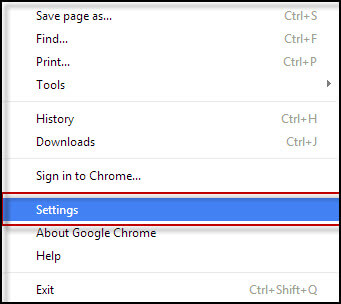
- Em seguida, escolha “Configurações” e clique em “Mostrar configurações avançadas”
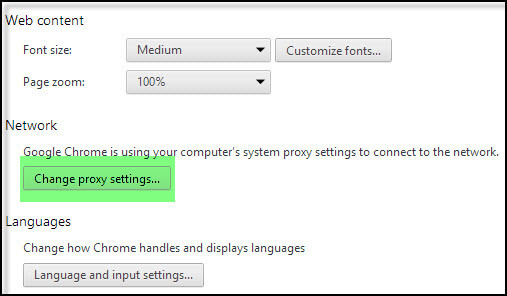
- Clique em “Alterar configurações de proxy“, navegue até a guia “Segurança” e clique no botão “Nível personalizado”
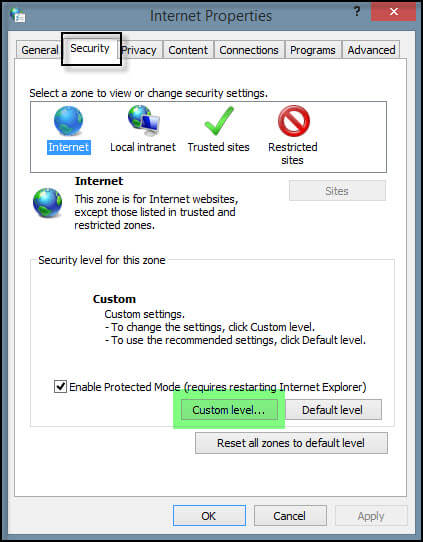
- Agora, você deve alterar o “Download do controle ActiveX assinado” e “Download do controle ActiveX não assinado” para solicitar.
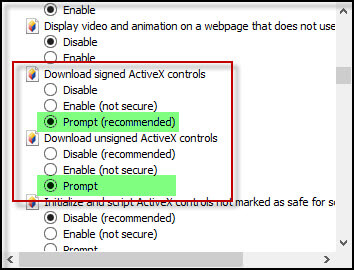
- Por fim, clique em OK para salvar todas as alterações e, em seguida, reinicie o navegador.
Espero que a ativação do ActiveX no Chrome e no Internet Explorer funcione para você corrigir suas configurações de segurança atuais proibir a execução de controles ActiveX neste erro de página?
Mas se o problema persistir, defina o Nível de segurança no Internet Explorer como baixo.
Siga as etapas para fazer isso:
- Abra o Internet Explorer
- Em seguida, clique em Ferramentas> Opções da Internet> Segurança
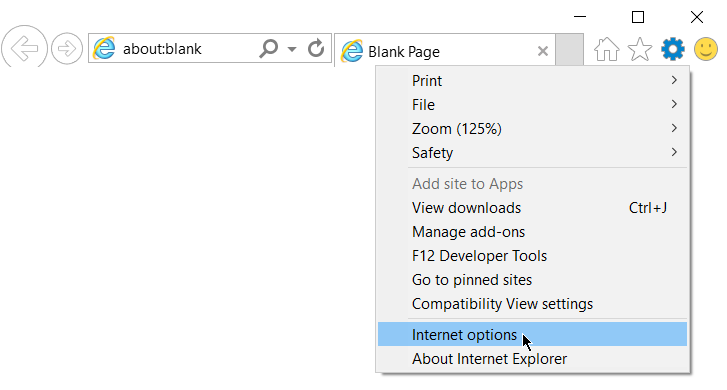
- Agora clique em Nível personalizado
- E redefina as configurações personalizadas para baixa
- Clique OK
Mas se você achar que seu sistema está dizendo que “Suas configurações proíbem a execução de ActiveX” fora do Internet Explorer, tente o limpador de registro para resolver esse problema. Isso ocorre porque pode haver alguns conflitos e erros dentro da configuração do sistema que impedem a execução do controle ActiveX.
O limpador de registro pode analisar a modificação dentro do seu registro e evitará o que estiver impedindo a execução do controle ActiveX. Obviamente, o limpador de registro não apenas resolverá esse problema, mas também acelerará o seu computador e evitará conflitos que estão surgindo no seu sistema.
Você também pode modificar as configurações do registro manualmente para corrigir o erro do ActiveX.
Edite manualmente o registro para executar os controles ActiveX
Siga as etapas para fazer isso:
- Digite Windows + R> e na caixa Executar> digite REGEDIT
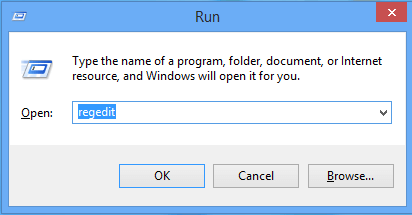
- Agora vá para:
- HKEY_CURRENT_USER \ Software \ Microsoft \ Windows \ CurrentVersion \ Internet Settings \ Zones \ 0
- E no painel direito> clique duas vezes no valor 1200> defina o valor como 0
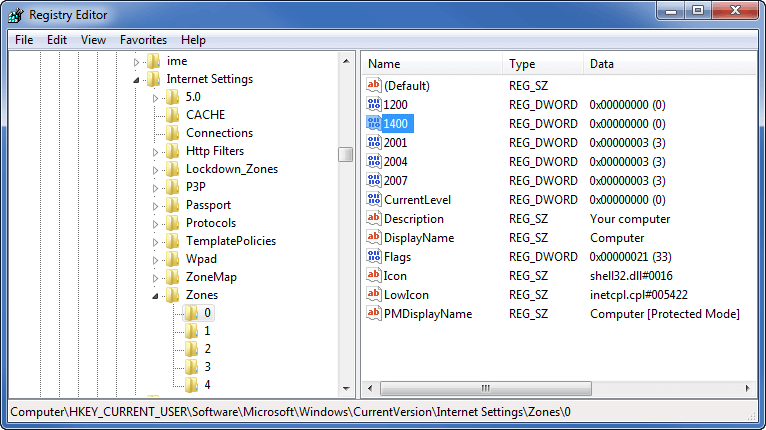
- Repita o mesmo nesta chave do Registro:
- HKEY_LOCAL_MACHINE \ Software \ Microsoft \ Windows \ CurrentVersion \ Internet Settings \ Zones \ 0
- Por fim, feche o Editor do Registro e reinicie o Windows.
Além disso, você também pode usar um limpador de registro automático, que limpa facilmente todos os arquivos indesejados, entradas corrompidas do registro e muito mais.
Faça o CCleaner limpar o registro facilmente
Solução recomendada – Corrija vários problemas do PC e acelere
Se, após seguir as soluções listadas acima, seu sistema estiver lento ou se encontrar vários problemas e erros, sugerimos aqui executar o PC Reparar Ferramenta.
Esta é uma ferramenta avançada e multifuncional que, ao digitalizar, detecta e corrige vários problemas e erros do PC. Com isso, você pode corrigir vários problemas, como erro BSOD, erro DLL, erro de registro e muito mais.
Ele também acelera o desempenho do PC com Windows, reparando os arquivos de sistema corrompidos do Windows.
Obtenha a PC Reparar Ferramenta, para corrigir erros do PC e otimizar seu desempenho
Conclusão:
Portanto, é tudo sobre como corrigir suas configurações de segurança atuais proibir a execução de controles ActiveX neste erro de página?
Eu tentei o meu melhor para descrever as informações completas relacionadas ao erro de configurações de segurança ActiveX no Google Chrome e no Internet Explorer.
Siga as soluções fornecidas com cuidado e torne seu sistema livre de erros.
Boa sorte.!
Hardeep has always been a Windows lover ever since she got her hands on her first Windows XP PC. She has always been enthusiastic about technological stuff, especially Artificial Intelligence (AI) computing. Before joining PC Error Fix, she worked as a freelancer and worked on numerous technical projects.